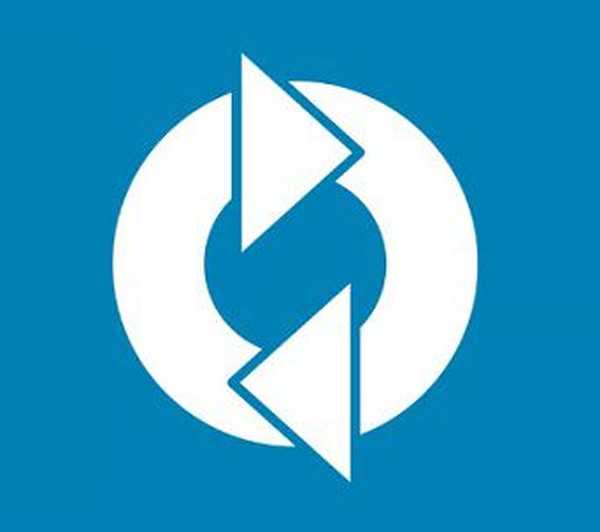Следећа грешка се појавила на клијентском рачунару када смо покушали да уклонимо гадан програм Про ПЦ Цлеанер: "Грешка у програму Виндовс Инсталлер. Није могуће покренути неопходно за довршавање инсталације Длл. Обратите се техничком особљу или добављачу пакета ".

Грешка се вероватно појавила због оштећеног инсталационог програма. Из тог разлога смо поново инсталирали овај програм, а затим поново покушали деинсталирати кроз мени „Програми и функције“. Али током брисања грешка се опет појавила. Након неких тестова, коначно смо пронашли пут око овог проблема..
Ако добијете ову грешку приликом покушаја деинсталације програма, тада би вам требала помоћи једноставна упутства у наставку. Међутим, алат који ћемо користити може вам помоћи ако се догоди „Грешка инсталационог пакета Виндовс ...“ током инсталације програма.
1. корак: Слиједите везу: хттпс://суппорт.мицрософт.цом/ен-ус/матс/програм_инсталл_анд_унинсталл
2. корак: Кликните на „Рун Нов“ дугме да бисте преузели „Алат за решавање проблема повезаних са инсталирањем и деинсталирањем програма“.

Корак 3: Покрените програм и причекајте да се процес преузимања доврши.
4. корак: Прихватите уговор о лиценци.

Корак 5: На следећем екрану изаберите опцију "Идентификујте проблеме и инсталирајте исправке (препоручено)".

Корак 6: Изаберите Инсталирај или Деинсталирај, зависно од вашег проблема. То јест, ако се при покушају инсталације програма појави „Грешка инсталационог пакета Виндовс ...“, тада морате одабрати прву опцију и, сукладно томе, другу, ако не можете деинсталирати програм. Изабрат ћемо „Деинсталирање“.

Корак 7: Сачекајте да програм заврши поступак решавања проблема, а затим изаберите програм који желите да уклоните са листе и кликните на „Даље“.

Корак 8: Кликните „Да, покушајте да избришете“.

Корак 9: На екрану "Решавање проблема комплетно", где ћете видети статус "Решен", кликните на "Даље".

Корак 10: У последњем прозору изаберите опцију "Да, проблем је решен." Кликните на „Даље“ и затворите прозор..

Корак 11: На крају, отворите прозор Програми и функције и проверите да ли програми више нису на листи инсталираних програма. Ако се још увек налази на листи, одаберите је и кликните на "Делете / Цханге". Овог пута поступак уклањања би требало да се заврши без грешака..
Добар дан!